Možná jste vytvořili zvukovou nahrávku, kterou chcete poslat svému příteli nebo nahrát na stránky pro sdílení zvuku. Upravili jste zvuk přidáním efektů, úpravou tempa, normalizací zvuku atd. Navíc jste vybrali nejlepší zvukový formát poskytující vysokou kvalitu zvuku. Přesto je tendence k tomu, že zabere příliš mnoho místa v paměti, což vás připraví o odesílání přes internet.
Když se ocitnete ve stejné situaci, budete potřebovat audio kompresor, který vám pomůže s vaším problémem. Po vyzkoušení různých programů jsme vyvinuli seznam účinných zmenšovačů velikosti zvukových souborů. V tomto příspěvku se dozvíte o spolehlivosti Online nástroje pro kompresor velikosti zvuku. Čtěte dále, abyste získali potřebné informace.
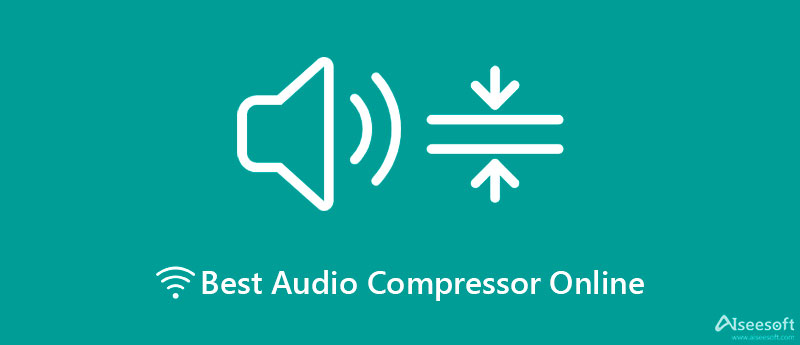
První na seznamu je Video Converter Ultimate. Je to nejlepší audio kompresor, který můžete na svém zařízení použít. Nástroj podporuje neomezené množství formátů, včetně AAC, MP3, OGG, WMA, WMV atd. Kromě toho vám umožňuje rozdělit zvukové soubory na několik částí nebo oříznout zvuk, abyste odstranili nežádoucí části. Kromě toho můžete upravit velikost souboru, formát, vzorkovací frekvenci, datový tok a kanál.
Na rozdíl od online programů vám tento program může pomoci produkovat vysoce kvalitní výsledky bez připojení k internetu. Nabízí více editačních funkcí, které jsou užitečné pro další manipulaci se zvukem, což vám umožní upravit rychlost a hlasitost. Bezesporu je to funkční zvukový editor. Chcete-li použít kompresor velikosti zvuku online, postupujte podle níže uvedených postupů.

Ke stažení
100% bezpečné. Žádné reklamy.
100% bezpečné. Žádné reklamy.
Chcete-li začít, stiskněte jedno z Stažení zdarma tlačítka níže a nainstalujte jej do počítače Mac nebo Windows. Dále otevřete instalační program balíčku a podle průvodce nastavením nainstalujte aplikaci správně. Brzy poté jej spusťte.
Tentokrát importujte zvukový soubor, který chcete komprimovat. Přejít na Toolbox A vyberte možnost Audio kompresor z nabídky. Poté se zobrazí okno. Poté klikněte na Plus tlačítko podepsat pro vyhledání a nahrání zvoleného zvuku.

Po nahrání zvukového souboru se zobrazí panel komprese. Nyní změňte velikost zvuku posunutím kompresního posuvníku. Mezitím můžete upravit formát a datový tok. Pomocí tohoto nástroje můžete ušetřit 114 MB z velikosti 122 MB, jak je znázorněno níže. To znamená, že můžete komprimovat velikost média až na 95 %.
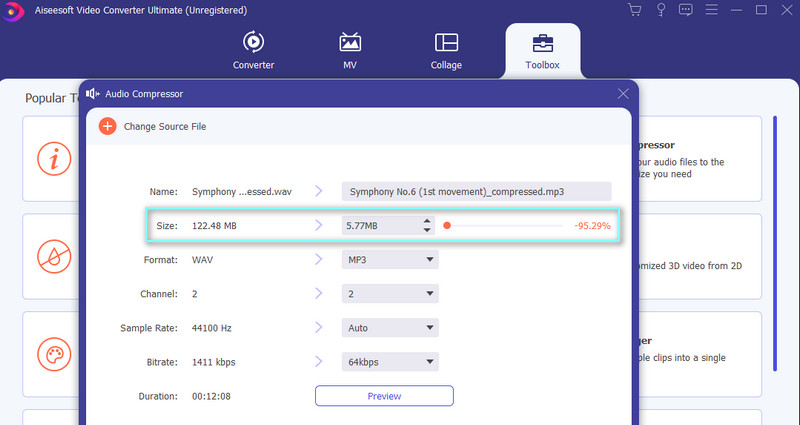
Po dokončení nastavení nastavte výstupní adresář a stiskněte Komprimovat tlačítko pro zahájení procesu komprese. Po procesu komprese se zobrazí upozornění a zobrazí se výstupní složka. Odtud můžete zobrazit náhled výstupního zvuku.
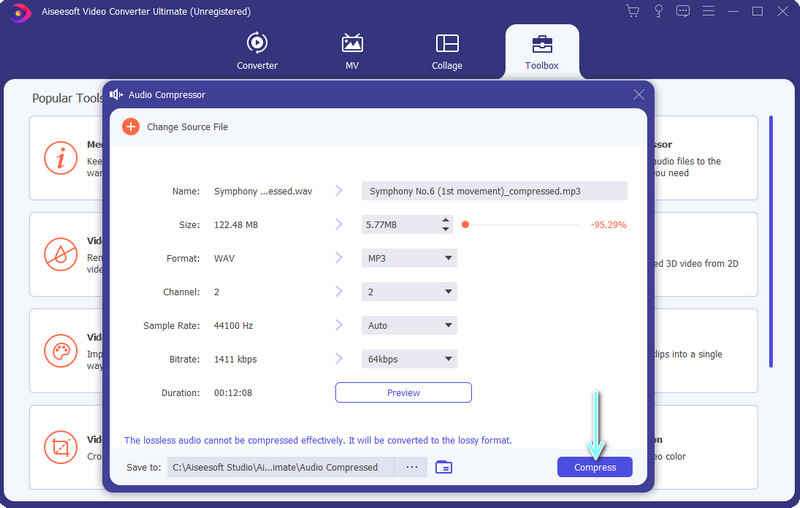
Další v řadě je program s názvem FreeConvert. Poskytuje snadno použitelné a intuitivní rozhraní, které vám umožní rychle komprimovat zvukové soubory. Kromě toho nástroj nabízí funkci nahrávání zvukových souborů z různých zdrojů, včetně Dropboxu, Disku Google, URL a místního disku. Kromě toho úroveň komprese nabízí tři možnosti. Můžete si vybrat mezi nízkou, střední a silnou kvalitou. Kromě toho usnadňuje dávkovou kompresi pro ty, kteří chtějí komprimovat více souborů současně.
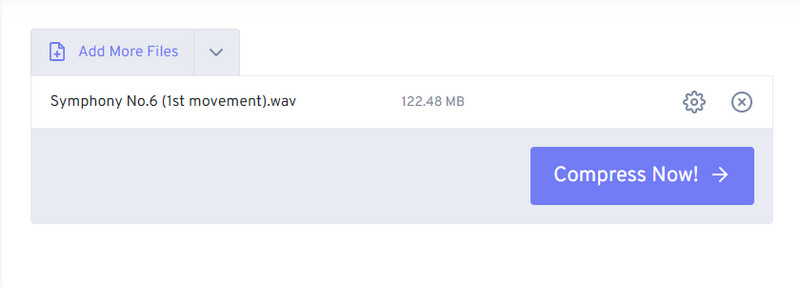
Online Audio Converter je webový nástroj určený ke kompresi a převodu mediálních souborů online zdarma. Podobně můžete importovat soubory ze služeb cloudového úložiště pomocí adresy URL zvuku a místní složky vašeho zařízení. Podporuje výstupní formáty, jako jsou MP3, M4A, WAV, FALC, OGG, MP2, AMR a vyzvánění pro iPhone. Nejlepší ze všeho je, že můžete upravovat parametry a používat zvukové efekty. Všechny jeho funkce, včetně kompresoru, jsou přístupné zdarma.
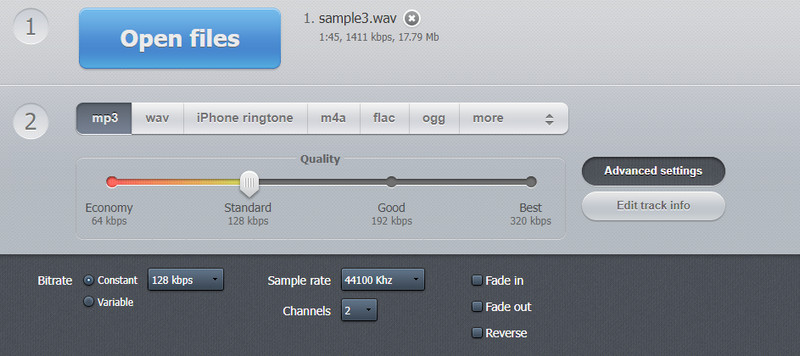
Dalším online programem, který byste měli zvážit, je MP3Smaller. Ačkoli tento program může pouze snížit velikost souboru MP3 soubor, poskytuje spoustu možností velikosti souboru. Navíc se nemusíte starat o nahrané zvukové soubory. Jinými slovy, je bezpečný a odebere nahrané soubory po několika hodinách. Kromě toho není nutná žádná registrace a členství. Mezitím, pokud nejste rodilý mluvčí, můžete změnit jazyk na požadovaný jazyk. Existuje japonština, němčina, španělština, italština a další.
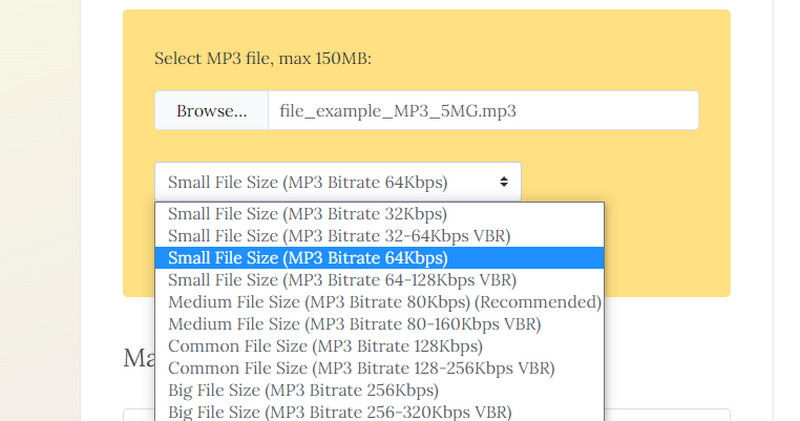
Nakonec tu máme AConvert. Podobným způsobem mají uživatelé svobodu vybrat si způsob nahrávání z online souboru, místního úložiště, Dropboxu a Disku Google. Po nahrání zvukového souboru se okamžitě zobrazí nastavení komprese. Vzorkovací frekvenci a přenosovou rychlost zvuku můžete upravit podle svých preferencí. Po komprimaci zvukového souboru vám program poskytne možnost uložit výstupní soubor do úložiště systémových souborů nebo do služeb cloudového úložiště.
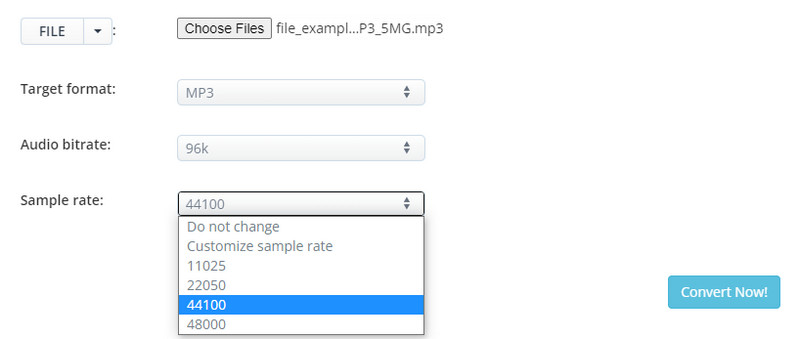
Rozhodnutí, který nástroj použít, může být obtížné, protože všechny jsou stejně schopné. Proto poskytujeme srovnávací tabulku měřící metriky pro určení spolehlivého audio kompresoru.
| Tools | Nastavení komprese | Kvalita komprese | Rychlost komprese | Dávková komprese | Situace v síti |
| Video Converter Ultimate | Přizpůsobte velikost, formát, kanál, vzorkovací frekvenci a datový tok | Žádná ztráta kvality | Rychlejší | Podporováno bez omezení | Nezávisí na stavu sítě |
| FreeConvert | Pouze cílová velikost | Průměrný | Průměrný | Podporované | Pouze závislé na internetu |
| Online Audio Converter | Přizpůsobte vzorkovací frekvenci, datový tok a kanál | Průměrný | dobrý | Není podporováno | Pouze závislé na internetu |
| MP3Smaller | Pouze bitrate | Průměrný | Normální | Ano | Pouze závislé na internetu |
| Aconvert | Přizpůsobte datový tok, formát a datový tok | Průměrný | Pomalu | Ne | Pouze závislé na internetu |
Mohu komprimovat zvukový soubor MP3?
Ano. Můžete komprimovat jakýkoli formát za předpokladu, že kompresor zvuku podporuje přizpůsobení datového toku.
Jak mohu zmenšit velikost zvuku při zachování kvality?
Nejúčinnějším způsobem, jak zmenšit velikost zvuku při zachování kvality, je oříznutí nebo oříznutí zvukového souboru.
Mohu zmenšit audio soubory pomocí Audacity?
Ano. Stačí nainstalovat aplikaci a přejít na Soubor > Exportovat. Poté zvolte formát, ve kterém chcete soubor uložit. V Možnosti formátu vyberte Režim bitové rychlosti a nastavte Kvalita. Nakonec zaškrtněte tlačítko Uložit pro uložení komprimovaného souboru.
Proč investovat do čističky vzduchu?
Nahoře je seznam audio kompresory online možná budete muset zmenšit velikost zvukového souboru. Kromě toho se můžete podívat na srovnávací tabulku, která vám pomůže rozhodnout, který nástroj je nejlepší kompresor velikosti zvuku. Přesto je křišťálově jasné, že Video Converter Ultimate vyniká a je mnohem lepší. Nejen pro své funkce, ale také proto, že není vysoce spolehlivý na síťové situace.

Video Converter Ultimate je vynikající video konvertor, editor a vylepšovač pro převod, vylepšení a úpravu videí a hudby v 1000 formátech a dalších.
100% bezpečné. Žádné reklamy.
100% bezpečné. Žádné reklamy.